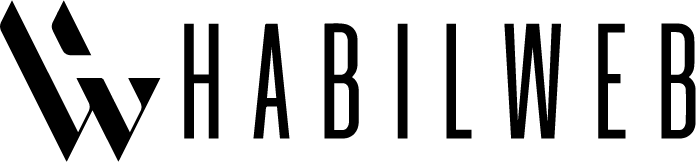¿Estás buscando Instalar un tema en WordPress? Existen miles de temas de WordPress disponibles (tanto gratuitos como de pago). Como principiante, es posible que desee probar algunos de ellos en su sitio hasta que encuentre el adecuado a su estilo deseado.
En este tutorial, compartiremos instrucciones detalladas paso a paso sobre cómo instalar un tema disponible de WordPress.
Antes de instalar un tema en WordPress.
Instalar un tema en WordPress es fácil, pero tenga en cuenta que si activa un nuevo tema, cambiará el aspecto y el funcionamiento de su sitio web de WordPress.
Si está instalando un tema al iniciar un nuevo sitio web de WordPress, entonces está listo para comenzar.
Antes de que pueda actualizar su sitio con temas, debe instalarlos y activarlos. Hay varias maneras de hacerlo. La forma más sencilla es desde el administrador de WordPress.
Instalar un tema WordPress desde el panel de WordPress
- Ingresar a tu sitio WordPress: tudominio.com/wp-admin e ingresa tus datos respectivos.

- Haz clic en la sección Apariencia>Temas
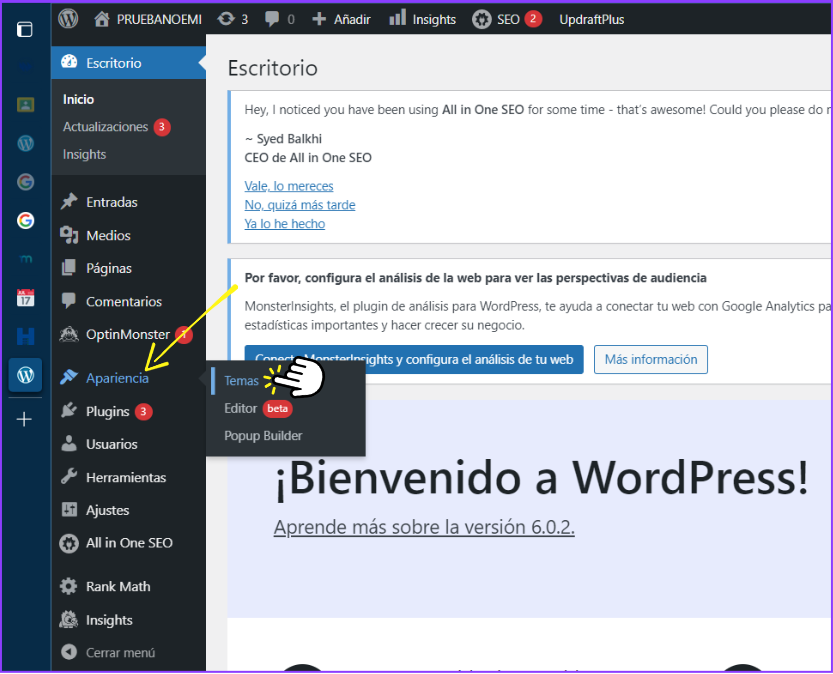
Automáticamente nos muestra los temas que se tiene instalado en WordPress
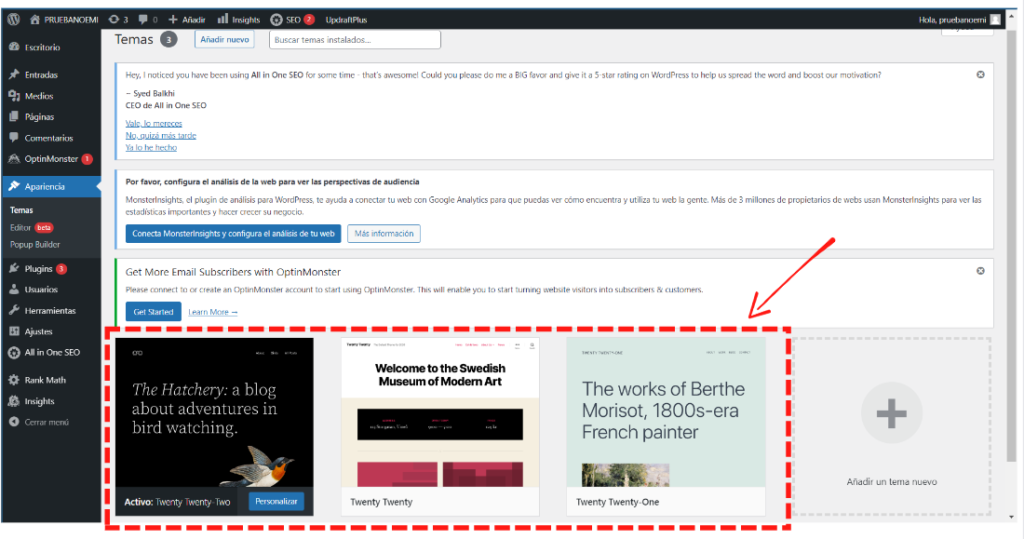
- Para añadir un nuevo tema hacer clic en Añadir nuevo o Añadir un tema nuevo.

- Se observa una gran variedad de temas disponibles en el repositorio de WordPress. Seleccione el que más le guste y hacer clic en Instalar. En este ejemplo, se elije el tema Astra. Los temas disponible en WordPress son gratuitos.
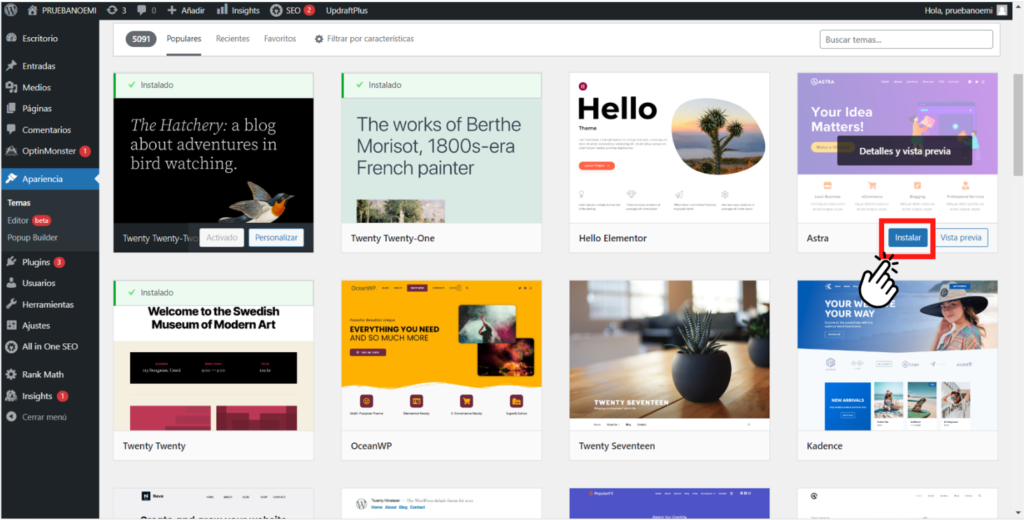
Proceso de instalación en curso…
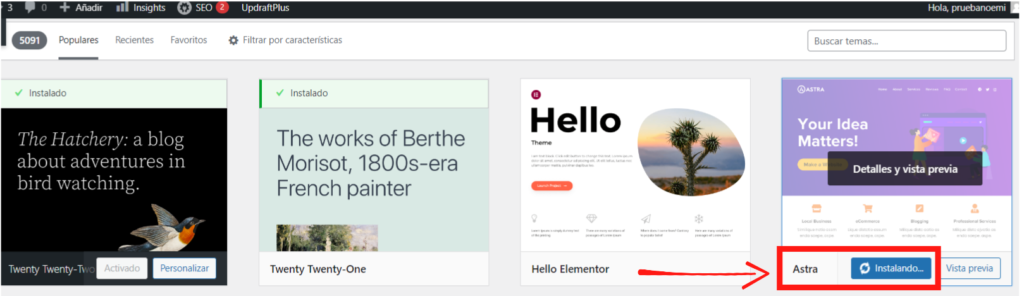
Al finalizar la instalación podrá observar que el tema esta instalado, tendrá dos opciones: Activar y Vista previa.
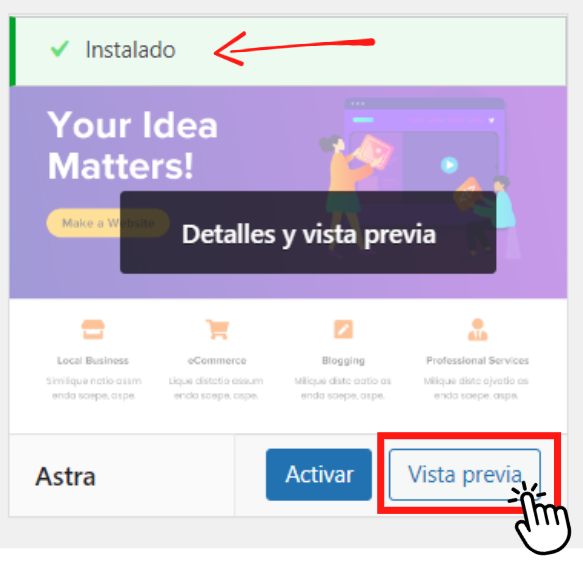
- Al hacer clic en Vista previa, podrá observar como se vera su sitio web WordPress.
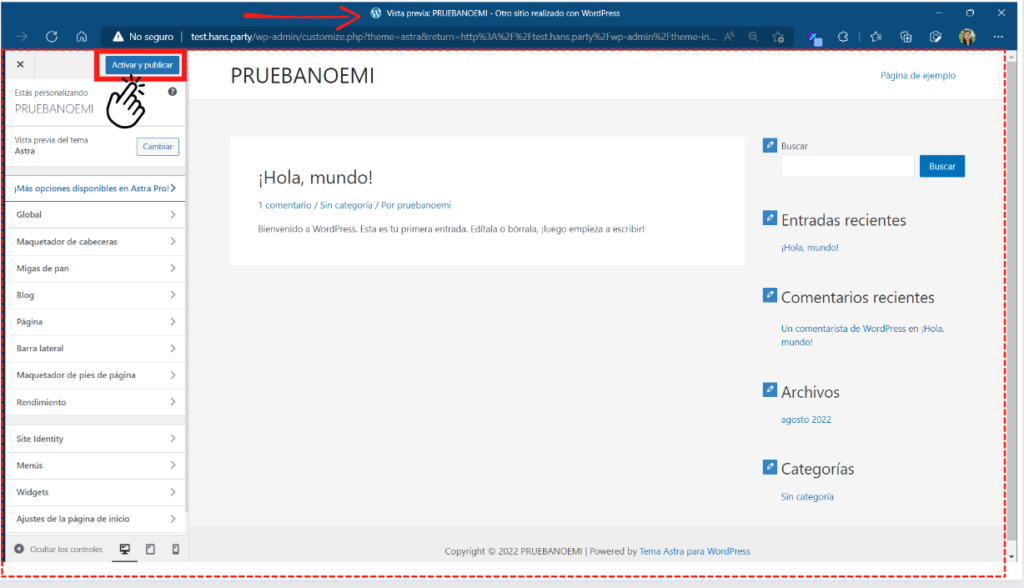
- Desde la vista previa también podrá hacer clic en Activar y Publicar.

Posteriormente de haber activado el tema instalado, tendrá las opciones de personalizar tema y visitar el sitio.
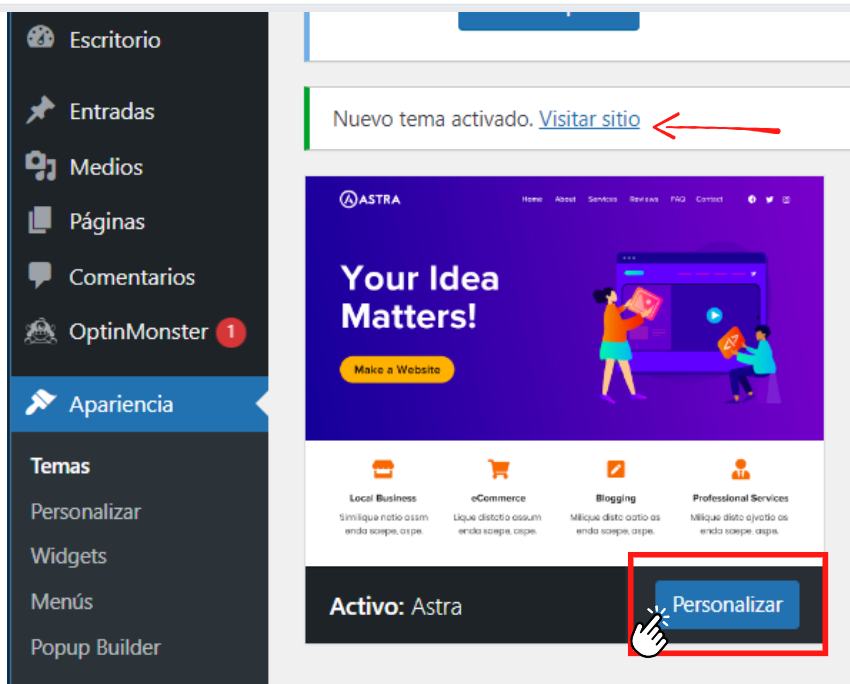
Hasta aquí, ya conoce los pasos para instalar un nuevo tema para su sitio WordPress, pero ¿Cómo elijo el mejor tema para mi sitio web WordPress? afortunadamente WordPress nos proporciona una opción de filtros, para seleccionar según su tipo de sitio web.
Sigue los siguientes pasos:
- Clic en Apariencia>Tema>Añadir Nuevo. Seleccionar Filtrar por características
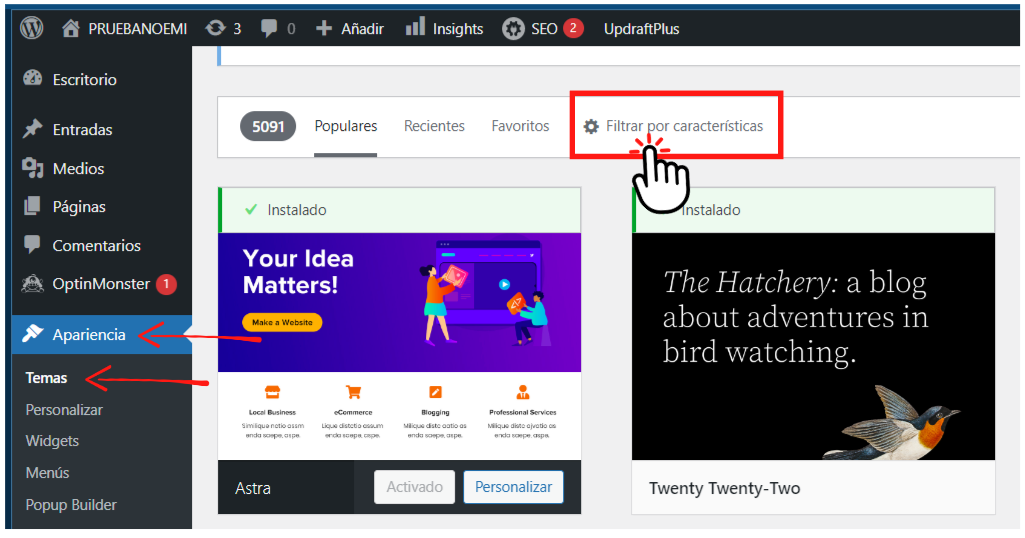
Se observa una gran variedad de según la temática, características y disposición.
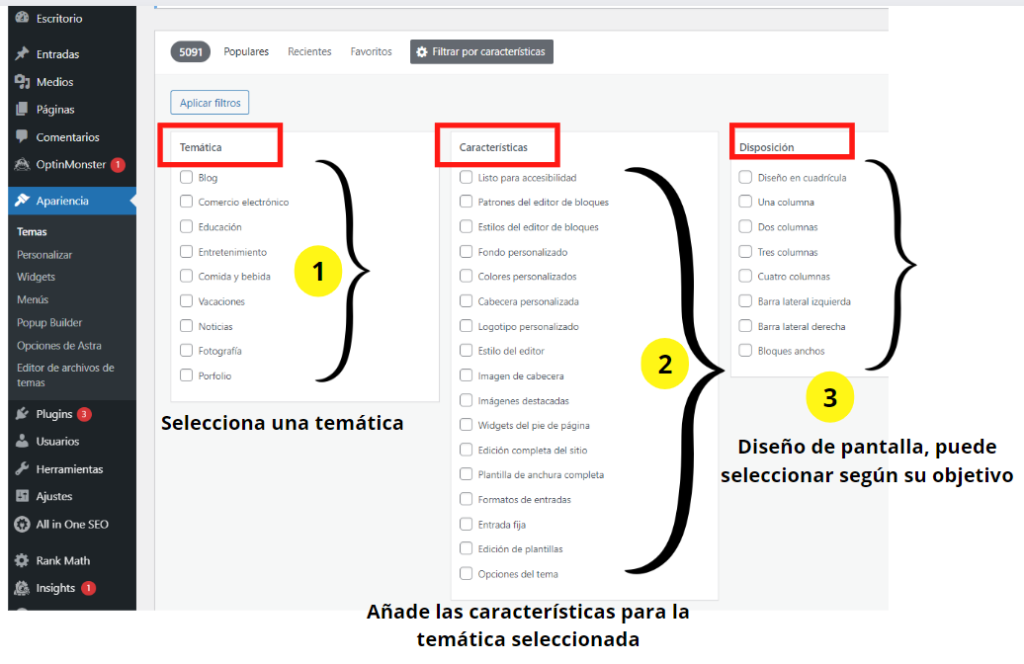
Una vez seleccionado las diferentes opciones, hacer clic en Aplicar filtros. Se cargaran automáticamente los temas disponibles según los criterios de selección.

Aplique los pasos anteriormente mencionados para utilizar el tema que acaba de escoger aplicando filtros.
Si usted ya conoce el tema que desea instalar, escriba el nombre de dicho tema en el buscador de tema WordPress. Por ejemplo, OceanWp y procesa a instalar, ver en vista previa y si le gusta activar dicho tema.
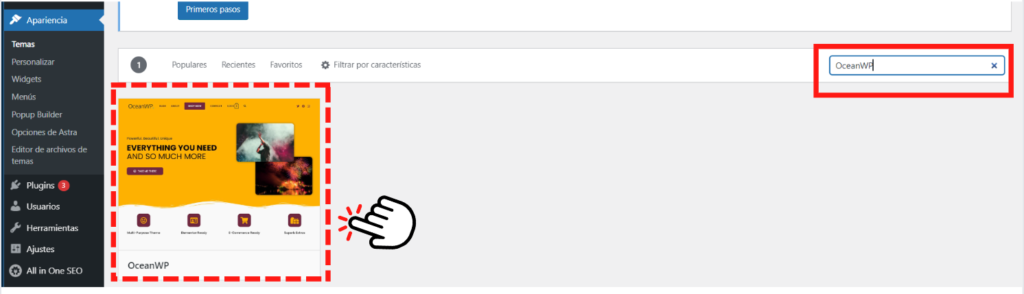
Hay tantos temas de WordPress en el repositorio de WordPress y la mayoría de ellos están diseñados por profesionales para que se vean realmente geniales.
Esto hace que sea un poco confuso para los principiantes de instalar un tema WordPress perfecto para su sitio web.
Recomendamos mantenerlo simple. Elija instalar un tema WordPress minimalista que se parezca mucho al diseño terminado que tiene en mente.
Nota: Recomendamos leer las instrucciones que vienen con el tema elegido con respecto a la instalación. Algunos temas requerirán más pasos que otros, yendo más allá de los pasos básicos explicados aquí. Siga las instrucciones proporcionadas y, si tiene algún problema, póngase en contacto con el autor del tema para obtener ayuda.
Esperamos que esta guía paso a paso te haya ayudado a instalar un tema WordPress en tu sitio.
Si te gustó este artículo, suscríbete a nuestro canal de YouTube para tutoriales en video de WordPress. También te puede interesar el curso de WordPress, en cual aprenderás sobre temas de WordPress
Permítanos ofrecerle nuestros servicios de Webhosting y Diseño y Desarrollo Web.